笔记本电脑开机壁纸怎么设置
更新时间:2023-11-16 16:51:56作者:yang
笔记本电脑开机壁纸怎么设置,在现代的数字化时代,笔记本电脑已经成为我们生活中必不可少的工具之一,而作为我们使用电脑时经常接触到的开机壁纸和锁屏壁纸,它们不仅能够美化我们的电脑界面,还能够给我们带来愉悦的视觉享受。在Win10系统下,我们该如何设置笔记本电脑的开机壁纸和锁屏壁纸呢?本文将向大家介绍Win10系统下设置开机壁纸和锁屏壁纸的方法,让我们一起来探索吧。
步骤如下:
1.右键点击桌面左下角的开始按钮,在弹出的菜单中选择“设置”菜单项。
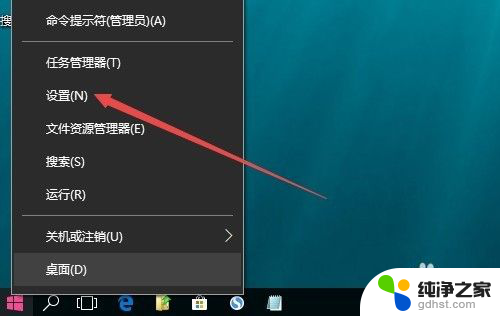
2.这时会打开Windows10设置窗口,点击窗口中的“个性化”图标。
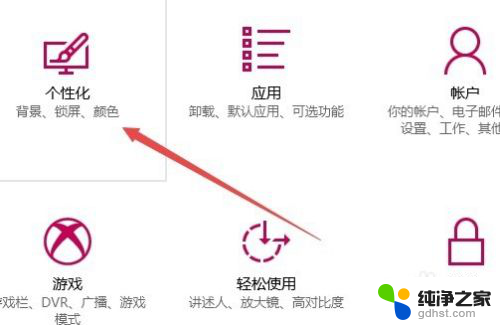
3.在打开的个性化窗口中,点击左侧边栏的“锁屏界面”菜单项。

4.在右侧新打开的窗口中,点击背景下拉菜单。在弹出菜单中选择“图片”菜单项。
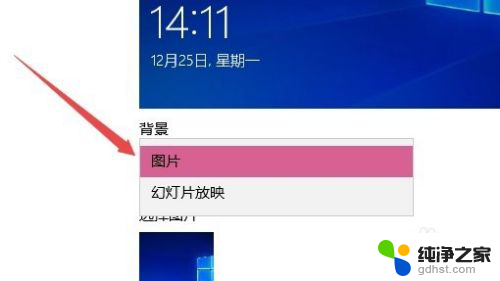
5.接着点击下面的“浏览”按钮,选择要设置为开机壁纸的图片。
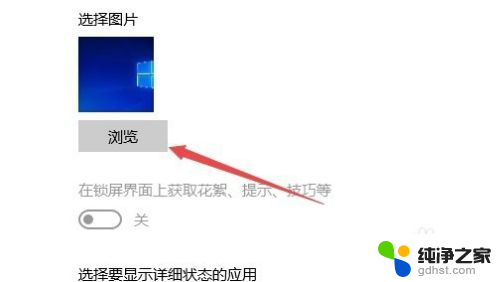
6.最后找到下面的“在登录屏幕上显示锁屏界面背景图片”一项,把其下的开关设置为“开”的状态。这样就可以把自己喜欢的图片设置为开机壁纸了。
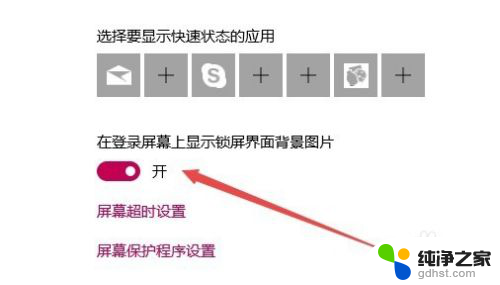
以上是关于如何设置笔记本电脑开机壁纸的全部内容,如果您遇到这种情况,可以按照以上方法来解决,希望对大家有所帮助。
- 上一篇: win10 系统屏幕录制
- 下一篇: 笔记本电脑没声音怎么设置
笔记本电脑开机壁纸怎么设置相关教程
-
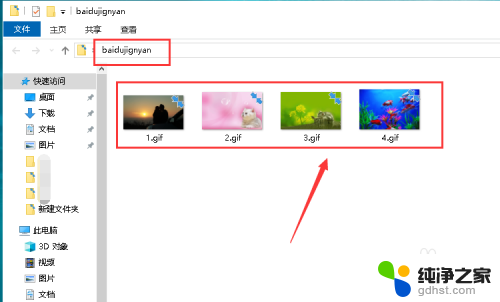 笔记本电脑怎样设置动态壁纸
笔记本电脑怎样设置动态壁纸2024-04-13
-
 笔记本电脑开机设置启动项
笔记本电脑开机设置启动项2024-09-02
-
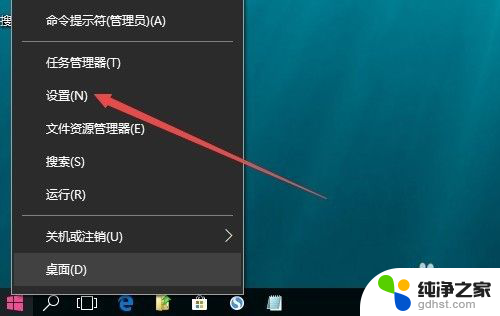 怎么更换电脑开机壁纸
怎么更换电脑开机壁纸2024-02-02
-
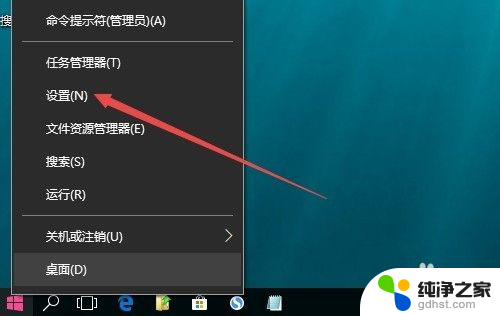 怎么更改电脑开机壁纸
怎么更改电脑开机壁纸2024-03-17
win10系统教程推荐